2023-08-09 09:27
谷歌浏览器ntko正文控件装载失败 ntko正文控件装载失败解决方法
很多用户在使用谷歌浏览器时候经常会出现,NTKO控件安装:“不能装载文档控件,请在检查浏览器的选项中检查浏览器的安全设置”小编根据这一问题整理了一下解决方法,接下来一起来看看吧~
【谷歌浏览器常见问题汇总】
谷歌浏览器ntko正文控件装载失败解决方法:1、首先打开谷歌浏览器,找到右上角“主菜单”按钮并点击,在出现的第二列表中找到“设置”选项。
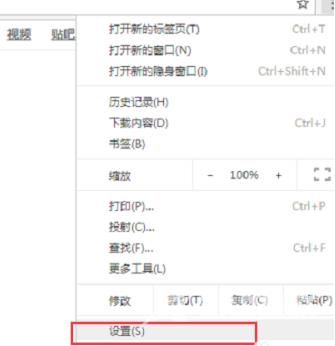
2、进入设置页面后将页面滑到最底下,找到“高级”选项并点击打开高级列表。
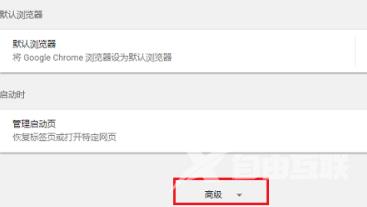
3、在高级列表中找到“打开代理设置”选型并点击进入。
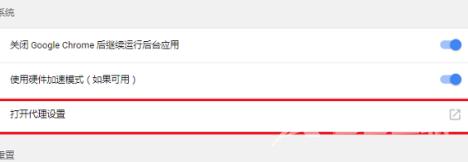
4、在选项窗口中找到上方“安全”选项。将这个系统加入到IE的可信任站点中去。不要勾选“启用保护模式”
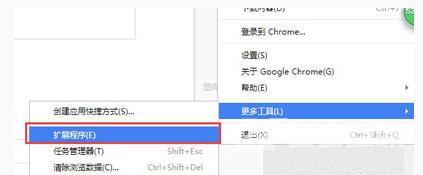
5、添加项目管理网站和NTKO网站,注意不要勾选“对该区域所有站点要求服务器验证(https:)”。
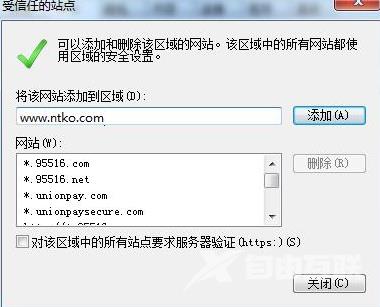
可能你还想了解:谷歌浏览器360导航主页卸载方法介绍 | 谷歌浏览器55版本查看编码方法介绍
阅读本文的人还阅读: